Содержание
3 способа от эксперта для раздачи интернета с телефона на компьютер или ноутбук
Есть несколько способов правильно подключить телефон, компьютер, ноутбук, нетбук к интернету, доступном на другом смартфоне.
Первые три способа раздачи интернета не требуют установки дополнительных программ. Чтобы они заработали, достаточно изменить настройки на мобильнике.
Эти способы:
- использование точки доступа;
- usb-соедниение;
- подключение через Bluetooth.
Отдельный способ позволяет поделиться связью с друзьями, коллегами и родными — воспользоваться приложениями, устанавливаемыми на смартфон.
Каждый метод будет подробно рассмотрен в последующих разделах статьи.
Используем мобильную точку доступа вай фай
Первый способ, который будет проанализирован для раздачи интернета, связан с настройкой мобильного роутера. Доступен на любом смартфоне вне зависимости от используемой операционной системы. Для настройки функции необходимо перейти в соответствующее меню.
На андроид
На телефонах с ос системой андроид раздача интернета осуществляется через настройку режима модема.
Алгоритм:
- открыть настройки;
- в разделе «беспроводные сети» нажать «еще»;
- щелкнуть «режим модема»;
- выбрать «точка доступа wi-fi»;
- нажать «включить», чтобы начать передавать данные.
При настройке в первый раз выбирают название сети, пароль для входа, указывают количество пользователей, которые могут к ней подключаться, определяют юзеров, не имеющих право использовать беспроводную связь. На некоторых устройствах можно разрешить подключаться всем пользователям без ограничения.
Способ работает на honor 4с, леново, samsung galaxy а5, а6, j5, alcatel, bq, dexp, asus.
В ios
Аналогично настраивается раздачу интернета на iPhone.
Алгоритм работы на 4s, 5s, 6s, 7, айфон se 2:
- перейти в настройки;
- щелкнуть «режим модема»;
- выбрать «для подключения через wi-fi»;
- при желании изменить пароль;
- активировать инструмент.
На виндовс фон
Доступ через hotspot настраивается и на телефонах с windows phone, которая все еще встречается на нокиа, Microsoft lumia, htc titan, hp elite.
Механизм работы:
- зайти в настройки;
- найти раздел меню «общий интернет»;
- выбрать «wi-fi»;
- придумать имя сети, пароль;
- активировать.
Раздача интернета посредством USB и перевода телефона в режим модема
Использовать свой телефон как роутер, чтобы делиться интернетом, можно с помощью usb провода. Подходит для смартфонов, кнопочных устройств.
Для этого требуется:
- соединить мобильное устройство с пк, ноутбуком асус, самсунг, другим телефоном обычным usb кабелем;
- на раздатчике перейти в настройки;
- нажать «режим модема»;
- выбрать usb подключение.
Преимущество способа — при подключении телефона к пк или ноутбуку, происходит его автоматическая зарядка. Значит, вам не грозит остаться без связи. Другое преимущество — скорость соединения не страдает.
Инструмент работает на устройствах с android, iOS. В последнем случае при подключении к ноутбуку apple подключение доступно только при наличии iTunes.
Поделиться трафиком используя Bluetooth
Еще один способ как с телефона настроить раздачу интернета — воспользоваться Bluetooth.
Алгоритм подключения аналогичен предыдущим способам:
- на телефоне перейти в настройки;
- кликнуть «еще» в беспроводных сетях»
- выбрать «режим модема»;
- включить «Bluetooth-модем».
Преимущества и недостатки способа:
- подключить можно только одного абонента;
- чтобы сделать раздачу интернета с телефона, как на нем, так и на устройстве приема должен быть установлен Bluetooth;
- скорость передачи данных ниже, чем через вайфай и usb;
- быстрая разрядка батареи.
Способ работает для смартфонов с android, эпл 4c, 6 c, windows phone.
Специальные программы для раздачи интернета
Совместное использование интернета возможно при помощи утилит, устанавливаемых на смартфоны.
Все программы скачиваются из плеймаркета. Пользоваться ими удобно, но они не работают на некоторых устройствах, например, ксиоми, леново, алкатель, хуавей, филипс.
FoxFi
Из google play бесплатно качается FoxFi. Приложение работает на андроиде, начиная с версии 2.2. Имеет русский интерфейс, что важно для русскоязычных пользователей.
Преимущества:
- позволяет выйти в инет через wifi hotspot, Bluetooth;
- обеспечивает высокую скорость работы;
- простое меню. Достаточно запустить программу, выбрать точку доступа wifi (вифи), задать имя и пароль. Если удобнее пользоваться Bluetooth, есть функция активации соответствующего режима.
Osmino
Osmino также предназначена для раздачи интернета.
Алгоритм прост:
- установить программу;
- открыть;
- нажать «раздача».
Под маркой osmino выпускается приложение osmino wi-fi app. Содержит библиотеку бесплатных точек доступа.
При запуске можно вывести карту, найти ближайший вай-фай — подключение запускается автоматически. Всего на карте 120 миллионов точек, расположенных в 50 странах Европы, Азии, Африки.
Работает на Android версии 4.4 и выше.
PdaNet
PdaNet устанавливается на андроид 4.1 и выше, скачивается из плеймаркета. Предназначена для подключения планшета, пк, ноутбука через hotspot, Bluetooth, usb.
Программа эффективна, если нет возможности использовать телефон в качестве hotspot и при ограничении максимальной скорости связи.
Особенности:
- usb-режим не работает на некоторых моделях алкатель, zte;
- через юсб можно подключиться к компьютерам с windows, мак;
- bluetooth подключение работает только с компами, ноутами с виндовс.
В бесплатной версии действует ограничение раздачи интернета по времени.
Portable Wi-Fi hotstop
Функцию раздачи интернета выполняет утилита portable Wi-Fi hotspot. Она превращает любой гаджет с андроид в hotspot вай-фай.
Среди дополнительных инструментов:
- изменение названия сети;
- изменение пароля;
- показ устройств, подключенных к телефону;
- автоматическое запоминание паролей.
Чтобы программа работала, необходимо:
- поставить и запустить ее;
- указать имя сети;
- вид шифрования;
- установить пароль;
- нажать «сохранить.
Раздача интернета активируется после нажатия на небольшой треугольник в нижней части экрана.
WADA Wi-Fi
Утилита предназначена для устройств с андроид 2.3 и выше. После установки достаточно запустить программу, придумать имя сети, пароль, нажать «share network». Дополнительных настроек нет.
Прога работает не на всех устройствах. Не получается ей воспользоваться владельцам asus, meizu, lenovo, xiaomi mi pad 4, lg, huawei.
Что нужно сделать на ПК или ноутбуке для приема мобильного трафика
Выше были проанализированы существующие способы раздачи мегабайтов со смартфонов и особенности настройки раздатчиков.
Это — одна сторона проблемы. Другая – как настроить прием на пк, ноутбуке.
Принцип действия зависит от способа подключения:
- доступом через hotspot можно воспользоваться, если на домашнем компе есть вай-фай адаптер. Для подключения перейти в сеть, выбрать нужную, установить расположение, подключиться. Для входа ввести пароль;
- при подключении через usb устройства соединяют с помощью кабеля. Инет появляется автоматически;
- Bluetooth подключение требует включения инструмента на мобильнике и блютуз приемника на копме. Далее подтверждают сопряжение. На некоторых устройствах действия производятся автоматически. Для других скачивается программа bluevpn. Как только устройства распознали друг друга и соединились, на смартфоне включить Bluetooth-модем, на компе найти его в списке устройств, щелкнуть «подключиться через», выбрать «точка доступа».
О раздаче интернета на планшет и другой телефон
Чтобы расшарить инет на другой телефон, планшет, рекомендуется использовать hotspot.
Для этого настраивают доступ на смартфоне, с которого производится передача данных. На втором телефоне нажимают на иконку беспроводных сетей, выбирают нужную, вводят пароль, подсоединяются. Работает способ на самсунг дуос, хонор, ксиаоми.
Особенности, ограничения, проблемы при раздаче
Не всегда удается сделать раздачу интернета. Препятствуют как особенности мобильников, так и мобильные операторы.
Рассмотрим подробнее ограничения на примере операторов, действующих в России:
- билайн блокирует передачу, если подключен безлимитный тариф. Для активации функции включают платную услугу. Цена зависит от срока активации;
- мтс не разрешает владельцам своих сим карт передачу на компьютеры, ноутбуки. Настройка раздачи интернета производится с помощью функции «поделиться трафиком» в личном кабинете;
- система, предлагаемая теле2, более гибкая. Передача осуществляется через приложение, установленное на смартфоне, страницу оператора, смс. Перевести данные в размере не более 30 гБ можно только пользователям теле2. Воспользоваться ими они могут в течение 30 дней;
- yota разрешает делиться связью двумя способами. При бесплатной передаче действует ограничение скорости 128 кБ. После оплаты ограничение снимается.
Блокировка происходит при помощи технологии ttl, что означает time to live. Чтобы снять ее, нужно изменить показатели ттл на раздатчике и устройстве приема.
Для изменения используются следующие способы:
- ttl master. Утилита позволяет заменить ттл при использовании любого оператора связи. После запуска программы появится текущий показатель — 64, в отдельной строке нужно указать 63. Перезагрузить смартфон;
- es проводник. Включить режим полета, открыть утилиту, прописать proc/ sys/ net/ ipv4 и после косой черты добавить ip_default_ttl. Открыть файл, заменить ттл, сохранить изменения;
- terminal emulator for android. Используется в ситуации, когда человек не обладает root правами. После запуска проги необходимо вписать cat/ proc/ sys/ net/ ipv4/ ip_default_ttl. В файле изменить значение ттл.
При раздаче интернета пользователи могут сталкиваться со следующими проблемами:
- отключен мобильный интернет. Необходимо проверить и подключить при необходимости;
- сбой в работе ОС. Помогает перезагрузка, обновление системы;
- неисправный вай-фай приемник на компьютере, ноутбуке. Для проверки рекомендуем посмотреть, входит ли в сеть какое-либо другое устройство;
- на телефоне установлен антивирус или другое вредоносное по, не позволяющее делиться сетью. Следует отключить антивирусное приложения или, наоборот, включить его, если есть подозрения на наличие вируса.
Для чего все это нужно
Предоставленные инструкции относительно того, как раздавать интернет с телефона могут потребоваться во многих ситуациях.
Среди них:
- поделиться трафиком с гостями;
- позволить зайти в инет друзьям, коллегам, чтобы найти нужную информацию, лучший маршрут, скачать фотографии, видео;
- решить вместе производственные вопросы;
- ограничить доступ ребенка к сети;
- сэкономить деньги на дополнительном подключении к инету другого номера;
- перекинуть файлы, документы на другой смартфон.
Выводы
Поделиться интернетом с мобильного можно, настроив мобильную точку доступа, usb-соединение, блютуз, сторонние программы. Необходимо это, когда нужно перенести данные со смартфона на другое устройство, поделиться трафиком. С нашей точки зрения, самый эффективный способ — настройка hotspot. В случае, если на втором устройстве нет вай фай приемника, используйте usb-кабель. Раздача интернета доступна и с помощью дополнительно устанавливаемого софта. Рекомендуем foxfi, pdanet, osmino.
1 год назад
Доброго времени суток, товарищи!
Тут уже не раз писали о разных способах обхода блокировок. Решил поделиться своим опытом. Перед написанием поста было изучено очень много статей, гайдов и т.д.
Сразу оговорюсь — это не реклама, это подробный, простой гайд обхода блокировки оператора на раздачу трафика. Если у меня получилось это сделать — то получится у многих (у меня лапки). Много букв, для тех кому лень читать — использовал замену ТТЛ и SSL-шифрование+прокси (стороннее приложение).
В связи с рядом событий, появилась необходимость в безлимитном интернете на ноутбуке в офисе. Решил попробовать по раздавать трафик с телефона при помощи Wifi. Никогда таким не занимался ранее (не было нужды), но слышал про то что трафик для раздачи на ПК ограничен. У операторов сотовой связи есть свои способы обнаружения.
Прочитал в интернетах милльён статей о том как обойти ограничения от оператора на раздачу трафика. В основном это 3 способа:
1. Смена IMEI на телефоне.
Сразу отказался от этого способа — слишком сложно, и не факт что получится (простите у меня лапки). Вроде как для этого нужен рут (рутировать телефон не хочу и не буду, слишком много «но», и косячить не вариант).
2. Редактирование файла host на ПК.
Мой вариант, но показалось слишком простым, попробовал — не вышло. Говорят раньше это работало.В
3. Фиксация/замена значения TTL на ПК.
Вот этим способом я и воспользовался.
Вкратце TTL это время жизни пакета. У большинства смартфонов ТТL равен 64, стандартное значение у операционой системы Windows на ПК равно 128. На телефоне этот параметр можно проверить и изменить (если есть рут права) с помощью приложения TTL Master.
Этот параметр нам и нужно изменить на ПК, так чтоб было 64. Когда пакет проходит через маршрутизатор (в нашем случае — смартфон), TTL теряет 1 единицу, то есть было 64 — стало 63. Вот тут то нас и палит оператор сотовой связи — ему должно приходить 64, а от нас пришло 63. Но мы же хитрее и умнее всяких там яиц, пчел и тд. Мы меняем TTL на ПК на 1 больше — теперь он равен 65. После того как пакет пройдет через смартфон он будет равен 64. Та-да-дам — мы победили.
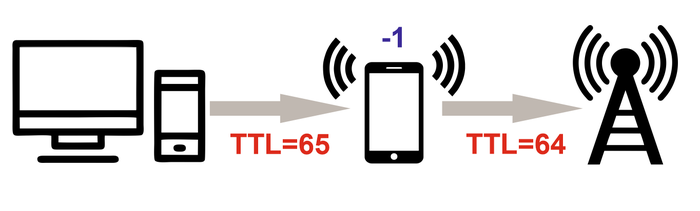
Краткий гайд о смене TTL на ПК:
На компьютере нажимаем Пуск -> Выполнить -> в строке пишем «regedit»;Открывается реестр идем -> HKEY_LOCAL_MACHINESYSTEMCurrentControlSetServicesTcpipParameters;В правом окне щелкаем правой кнопкой мыши -> Создать -> Новый параметр DWORD (32 бита) -> Называем его «DefaultTTL«;Правой кнопкой по новому параметру -> Изменить -> На системе исчисления ставим точку В«ДесятичнаяВ» , в поле значение прописываем — «65«;Все сохраняем и перезагружаем компьютер.Для проверки заходим в командную строку — Пуск -> в поиске пишем cmd;Открывается командная строка, там прописываем «ping 127.0.0.1» -> жмем Enter.Далее должны увидеть значение TTL равное 65.
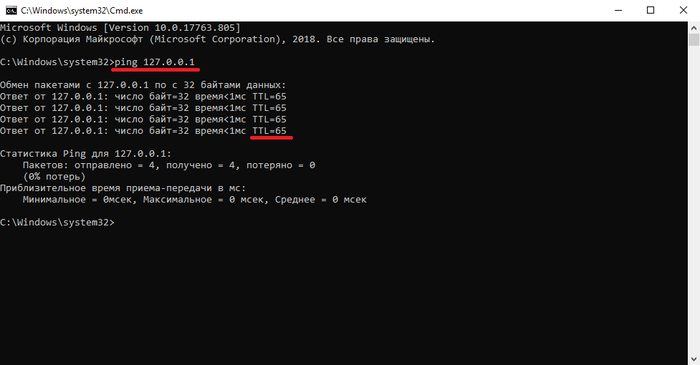
Казалось бы на этом все кончилось, но нет — оператор опять блокирует нам раздачу!
Наша операционная система — Windows (берем стреднестатистическую) постоянно подкачивает обновления у Microsoft, у кого-то установлен Steam и прочие программы, которые также обновляются. Тут оператор опять нас палит — зачем Аndroid’у получать пакеты от Microsoft?
Прочитав по этому поводу множество статей пришел к одному мнению. Скорее всего, оператор в автоматическом режиме берет статистику посещения интернет ресурсов, по своему алгоритму делает выборку, и исходя из определенных условий ставит нам запрет.
И так вариант использования SSL-шифрования трафика. Нам нужно приложение на телефон которое будет шифровать наш трафик, для того чтобы оператор не мог отследить какие интернет ресурсы мы посещаем.
Опробовал несколько приложений для телефона — в основном все слишком сложные и требуют определенных знаний (которые у меня отсутствуют). Наткнулся на один очень интересный бесплатный сервис TochVPN.
Начнем с того, что программа использует и VPN, и прокси, которые перенаправляют трафик, меняя IP-адрес. VPN-сервис шифрует весь ваш трафик и работает со всеми интернет-сервисами.
Вуаля — все работает, интернет раздается, ограничений нет.
Сразу скажу в данном приложении есть реклама, она ненавязчивая. Дополнительно TochVPN предлагает свои сервесы — ускорение работы интернета, очистка памяти, экономия заряда и т.д. Все эти сервисы можно отключить в настройках приложения.
Прилагаю скрины с замером скоростей через Speedtest by Ookla:

Это тест на ПК.
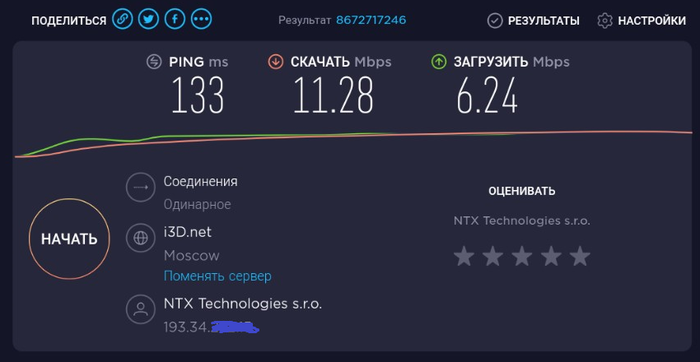
Это тест на смартфоне.
Еще раз повторю — это не реклама, это обзор одного из способов обхода блокировки на раздачу трафика! Извините за ошибки!
В телефонах имеется специальная функция, позволяющая «раздавать» интернет на другие типы оборудования, причем, сделать это можно несколькими способами. Если грамотно настроить общий доступ к сети на смартфоне, можно не покупать USB модемы, различные роутеры для того чтобы пользоваться Интернетом.
У каждого пользователя есть возможность пользоваться своим гаджетом, как удаленной точкой доступа к Сети. Самое главное, чтобы на телефоне присутствовало интернет-соединение с возможностью работы в 2G, 3G, либо в 4G. Счастливые обладатели мобильных аппаратов с трафиком, желающие поделиться им с кем-то еще, могут раздавать его, даже если в это же время они уже подключены к бесплатному вай-фай.
Трафик в таком случае будет равен по стоимости обычному мобильному интернету – по тарифам вашего поставщика услуг связи. Телефон, раздающий интернет, способен передавать сигнал одновременно нескольким девайсам. Если говорить об ограничениях, то количество сопряжений к точке доступа зависит от нескольких факторов, включая заводские параметры отдельного аппарата. Чем больше устройств принимают трансляцию, тем ниже будет скорость соединения.
Если вы хотите часто использовать данную функцию своего смартфона, стоит заранее позаботиться о выгодном и удобном тарифе. Сейчас МТС, Теле2, Билайн и Мегафон могут предложить достаточно привлекательные условия, так что присмотритесь ко всем. Многие пользователи стали пользоваться услугами оператора Yota. Лучше всего выбирать пакетные тарифы, так не придется платить за каждую прослушанную мелодию или загруженное изображение. Более того, если раньше раздать соединение с телефона для просмотра фильма было просто нереально, то сегодня это может быть даже выгодно. Не спешите, просто ознакомьтесь с предложениями всех операторов.
Для тех, кто является владельцем планшета или смартфона под управлением Андроид и хочет раздать wi-fi, инструкции достаточно просты. Тут есть предустановленная опция создания беспроводной точки соединения. Для активации этой функции необходимо перейти в экран настроек аппарата, а дальше раздать интернет вы можете следующим образом:
- в появившемся окошке находите пункт «Точка доступа…», он может быть виден как сразу, так и после нажатия на «Еще…» (Дополнительно) — в зависимости о версии Андроид;
- заходите в меню и активируете режим, а затем ниже переходите к детальной настройке:
- в новом окошке настраиваете параметры соединения:
В этих параметрах в первую очередь следует указать имя сети (SSID) – его будут видеть остальные девайсы, если захотят к вам подключиться.
Обязательно стоит выбрать уровень защиты – от него обычно зависит безопасность и сложность созданного пароля. Вы можете оставить соединение открытым, тогда любой пользователь сможет подключиться, но я посоветую, перед тем, как раздать, закрыть его, потому как это может навредить вашему Самсунгу или аппарату другой марки. Дальше создайте защитный пароль для доступа к сети. После данных шагов можно будет раздать с телефона интернет на компьютер, ноутбук и другие типы оборудования, имеющий модуль wi-fi.
Диапазон частот лучше не менять (если есть такой параметр), иначе другие гаджеты могут не увидеть Вашу «раздачу».
Для того чтобы выполнить сопряжения, необходимо отыскать созданную сеть в разделе вай-фай соединения и прописать пароль. Для деактивации режима общего доступа нужно отключить точку в параметрах беспроводной сети мобильного аппарата.
Автор рекомендует:
Когда вы выполните подключение своего аппарата и ПК через ЮСБ кабель, в параметрах режима модема на нем активируется опция USB-модем.
После ее включения, в Виндовс 10 или другой версии установится обнаруженное устройство и добавится в список сетевых подключений.
Если компьютер не подключен к Сети иными способами, то именно телефон будет применяться для выхода в интернет. Этот вариант может использоваться, если раздать соединение необходимо для одного ПК или ноутбука. Метод простой и эффективный, скорость такого соединения будет достаточно высокой, и странички будут грузиться быстро. Таким образом, телефон будет функционировать как модем.
Реализовать раздачу Интернета со смартфона можно не только вышеописанными методами. Для этого специалисты создали специализированные приложения. Их можно скачать с магазина приложений Гугл Плей. К примеру, вы можете воспользоваться продуктами FoxFi и PdaNet+.
Есть некоторые утилиты, для которых обязательное условие – наличие Рут прав на Андроиде. Более того, применение сторонних программ помогает убрать некоторые ограничения, присутствующие в «Режиме модема» в самой операционной системе Android.
Как видите, на вопрос, как с телефона раздать интернет на компьютер, есть несколько ответов. Сделать это можно разными способами, причем, независимо от используемой операционной системы. А каким вариантом пользуетесь вы? Возможно, вы знаете другие методы. Пишите в комментариях, мне будет интересно почитать. Подписывайтесь на обновления моего блога, вас ждет еще много полезной и актуальной информации.
25.12.201810:0011684Виктор ФелькИнформационный портал IT Техник
- https://pronashkomp.ru/razdacha-interneta-s-telefona
- https://pikabu.ru/story/obkhod_ogranicheniy_na_razdachu_trafika_so_smartfona_navsegda_6988027
- https://it-tehnik.ru/gadgets/wifi-phone-to-pc.html


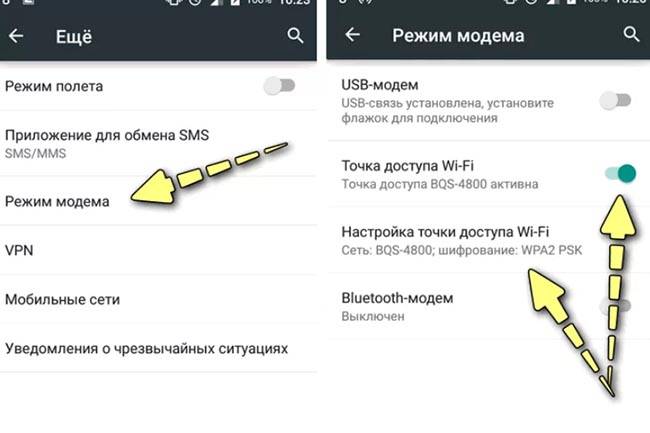
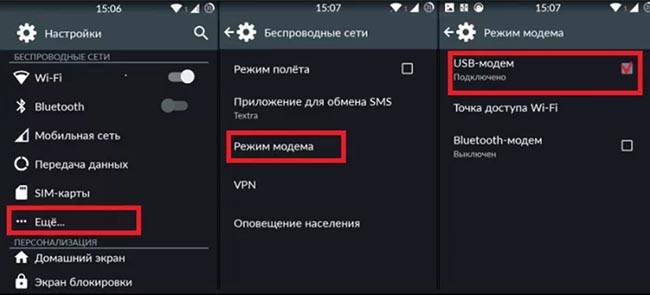
 Как раздать интернет с телефона хонор
Как раздать интернет с телефона хонор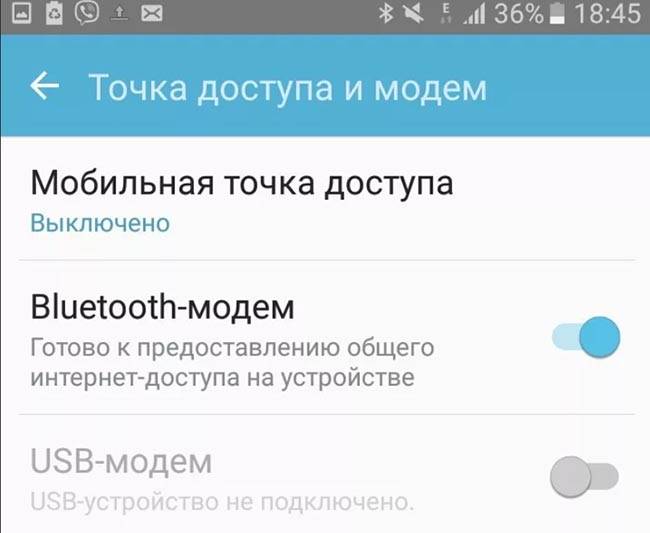
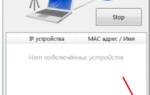 Как раздать вай фай с модема Мегафон 4G
Как раздать вай фай с модема Мегафон 4G

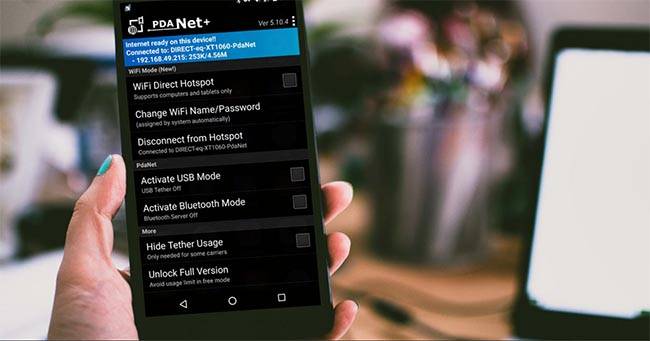

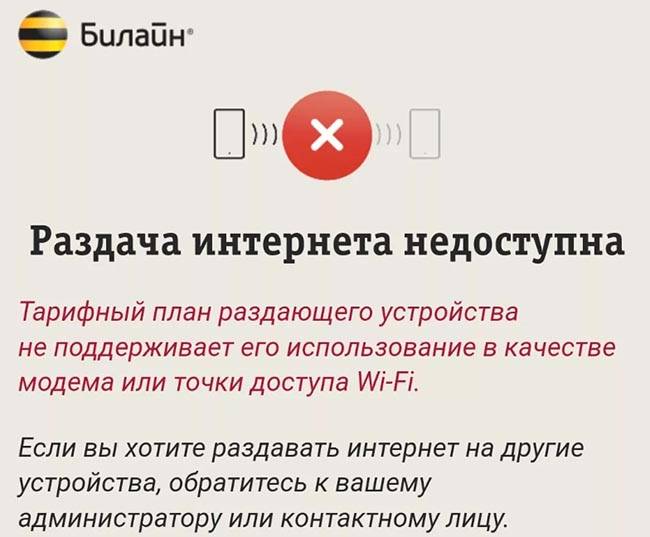


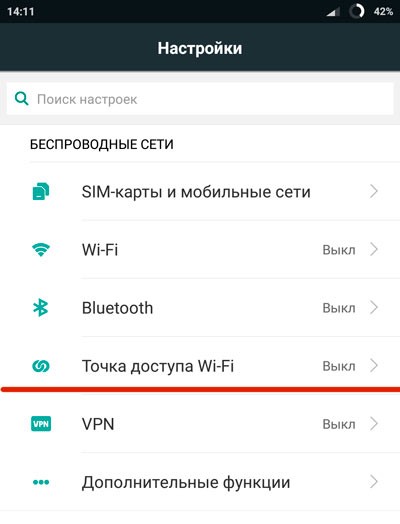
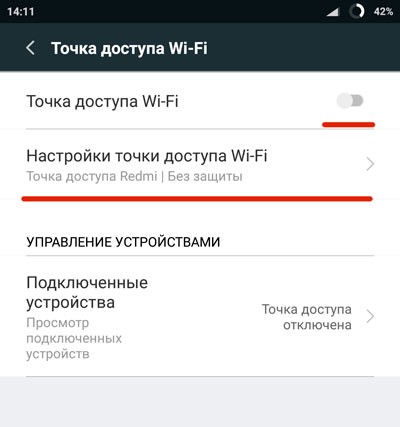
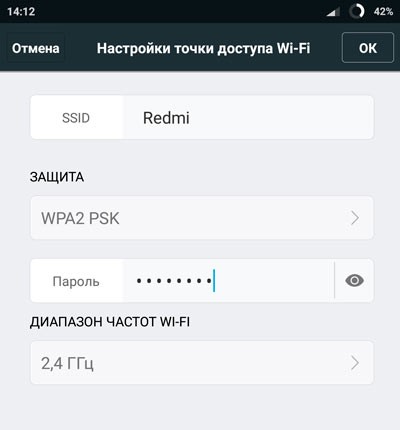
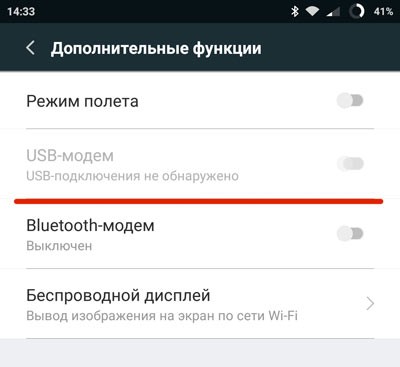
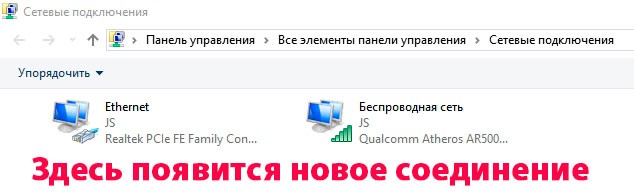


 Как раздать вай-фай с телефона. Обзор самых эффективных способов
Как раздать вай-фай с телефона. Обзор самых эффективных способов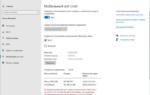 Как раздать вай фай с компьютера (ноутбука) без роутера на телефон
Как раздать вай фай с компьютера (ноутбука) без роутера на телефон Что такое Xpon Ростелеком — как подключить, как настроить, тарифы, необходимое оборудование
Что такое Xpon Ростелеком — как подключить, как настроить, тарифы, необходимое оборудование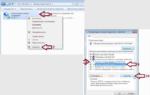 Вай-Фай адаптер для компьютера: какой лучше? ТОП-10 лучших устройств
Вай-Фай адаптер для компьютера: какой лучше? ТОП-10 лучших устройств